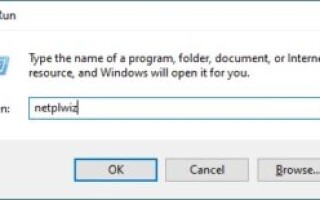Операционной системы от Microsoft, предлагает множество удобных функций для пользователей. Одной из таких функций является возможность настройки автоматического входа в систему, что позволяет избежать рутинного ввода пароля при каждом включении компьютера.
Содержание
Autologon
Рассмотрим как сделать Autologon через «netplwiz». Этот способ подразумевает отключения пароля при входе в Виндовс.
Открываем выполнить. Горячие клавиши WIN +R или пуск — поиск — выполнить.
В открывшемся окне вводим команду «netplwiz» или «control userpasswords2».
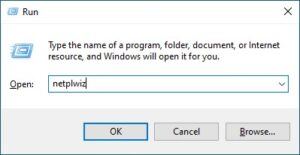
Далее появится список локальный пользователей. Убираем галочку «Требовать ввод имени пользователя и пароля», затем сохраняем.
Готово.
Важно! Если нет галочки «Требовать ввод имени пользователя и пароля», то необходимо включить эту настройку через реестр. Входи в «regedit», создаем параметр DevicePasswordLessBuildVersion со значением «0» в ветке HKLM\SOFTWARE\Microsoft\Windows NT\CurrentVersion\PasswordLess\Device
Немного справки
Возможности автоматического входа или автологуна в Windows 11 /10 :
- Установка автоматического входа через интерфейс учетной записи: В Windows 10 существует возможность настройки автоматического входа через настройки учетной записи. Этот метод позволяет пользователям обойти экран входа, автоматически загружая рабочий стол сразу после включения компьютера. Однако стоит помнить, что это может создать угрозу безопасности в случае утери устройства или несанкционированного доступа к нему.
- Использование утилиты «Netplwiz» или
control userpasswords2: Еще одним способом настройки автоматического входа в Windows 10 является использование утилиты «Netplwiz», позволяющей настроить автоматический вход с помощью простого интерфейса. Этот метод требует ввода учетных данных один раз для установки автоматического входа, что может быть полезно для тех, кто хочет сохранить удобство безопасности данных. - Использование реестра Windows: Для более продвинутых пользователей существует возможность настройки автоматического входа через изменение параметров в реестре Windows. Этот метод предоставляет более гибкие возможности настройки, однако требует более глубоких знаний операционной системы и может быть менее безопасным, если не применены соответствующие меры предосторожности.
- Важно помнить, что автоматический вход в систему может стать источником угрозы безопасности, особенно если устройство используется в общедоступных местах или содержит конфиденциальные данные. Поэтому перед настройкой автоматического входа необходимо оценить компромисс между удобством и безопасностью данных.
- Использование двухфакторной аутентификации (2FA): В случае, если у вас есть важные данные на устройстве, рекомендуется использовать дополнительные слои защиты, такие как двухфакторная аутентификация. Это может включать в себя использование SMS-кода, приложения аутентификации или аппаратных ключей для подтверждения личности пользователя.
- Обновление системы безопасности: Пользователи должны регулярно проверять обновления безопасности для операционной системы и других программ, чтобы минимизировать уязвимости и предотвратить возможные атаки злоумышленников.
- Физическая безопасность устройства: В случае использования автоматического входа важно обеспечить физическую безопасность устройства. Это включает в себя ограничение физического доступа к компьютеру путем блокировки его в помещении или использования дополнительных устройств безопасности, таких как замки или кабельные устройства.
Итог
В целом, возможность автоматического входа в Windows 10 является полезной функцией для удобства использования ПК в домашних условиях или в условиях ограниченного доступа, но требует ответственного подхода и осознания рисков.